Meilleurs Outils de Transfert de Musique de l'iPod (Touch) vers un Ordinateur
Oct 22, 2025 • Déposé à: Gestion des Données du Téléphone •Des solutions éprouvées
Comment copier toute ma musique de mon ancien iPod Touch vers l'ordinateur/iTunes sur Windows 7, pour pouvoir la mettre sur mon nouvel iPod Touch ?
Il n'est pas difficile de transférer de la musique achetée de l'ordinateur vers l'iPod (Touch), car iTunes peut vous aider à le faire. Cependant, pour des tonnes de raisons, il se peut que vous ayez hâte de copier sur votre ordinateur des chansons et des listes de lecture qui ne sont pas achetées chez Apple pour les sauvegarder ou les partager. Par exemple, vous perdez vos listes de lecture iTunes en les supprimant accidentellement ou après un crash de votre ordinateur, tous les fichiers musicaux de votre ordinateur sont perdus. Donc comment transférer de la musique de l'iPod à l'ordinateur ?
Comme iTunes est impuissant, que ferez-vous pour copier la musique de votre iPod (Touch) vers votre ordinateur ? En fait, en plus d'iTunes, voici quelques programmes externes faciles à utiliser iPod Transfer. Non seulement ils font ce qu'iTunes peut faire, mais ils ont des caractéristiques plus saillantes. Avec leur aide, vous pouvez exporter les chansons et les listes de lecture de votre iPod (Touch) vers votre ordinateur en toute simplicité. De plus, il vous permet de transférer toute la musique de l'ordinateur vers votre iPod touch aussi.

- Partie 1. Transférer de la musique de l'iPod à l'ordinateur à l'aide de l'outil de transfert iPod
- Partie 2. Transférer de la musique de l'iPod à l'ordinateur à l'aide du port USB
- Partie 3. Transférer de la musique de l'iPod à l'ordinateur en utilisant iTunes
- Tutoriel vidéo : Comment transférer de la musique de l'iPod à l'ordinateur
Si vous cherchez des moyens de transférer de la musique de l'iPod à l'ordinateur, nous vous proposons ici les solutions complètes pour terminer la tâche étape par étape. Vous pouvez facilement suivre les étapes pour transférer de la musique depuis iPod Touch, iPod Shuffle, iPod Nano, et iPod Classic vers un ordinateur .
Partie 1. Transférer de la musique de l'iPod à l'ordinateur à l'aide de l'outil de transfert iPod
dr.fone - Gestionnaire de téléphone (iOS), le meilleur outil de transfert d'iPod, fonctionne comme un excellent gestionnaire de périphériques Apple qui permet de transférer la musique et les listes de lecture d'un iPod à un ordinateur. Le logiciel permet également d'effectuer des sauvegardes des données afin qu'elles puissent être restaurées en cas d'urgence. Les informations des fichiers, y compris les appréciations, restent intactes après le processus de transfert.

dr.fone - Gestionnaire de téléphone (iOS)
Transférer de la musique de l'iPod à l'ordinateur sans iTunes
- Transférez, gérez, exportez/importez vos musiques, photos, vidéos, contacts, SMS, applications, etc.
- Sauvegardez votre musique, vos photos, vos vidéos, vos contacts, vos SMS, vos applications, etc. sur votre ordinateur et restaurez-les facilement.
- Transférer de la musique, des photos, des vidéos, des contacts, des messages, etc. d'un smartphone à un autre.
- Transférez des fichiers multimédias entre les périphériques iOS et iTunes.
- Compatibles avec tous les modèles iPhone, iPad et iPod touch avec toutes les versions iOS.
Lorsque vous êtes coincé avec le dilemme comment transférer de la musique de l'iPod vers le PC , utilisez dr.fone - Gestionnaire de téléphone (iOS). Vous trouverez ci-dessous les étapes à suivre pour transférer des chansons d'un iPod à un ordinateur à l'aide de dr.fone - Gestionnaire de téléphone (iOS)
Étape 1. Lancez dr.fone pour transférer la musique de l'iPod à l'ordinateur
Téléchargez, installez et ouvrez dr.fone sur votre PC. Sélectionnez Transfert parmi toutes les fonctions.

Étape 2. Connectez l'iPod avec le PC pour transférer de la musique.
A l'aide d'un câble USB, connectez l'iPod au PC et l'appareil sera afficher par dr.fone.

Étape 3. Sélectionnez Musique et Transfert de l'iPod vers le PC
Sélectionnez "Musique" qui affichera la liste du contenu disponible sur iPod comme Musique, Podcasts et Audiobooks. A partir de l'option donnée, sélectionnez musique qui affichera la liste des fichiers musicaux présents dans l'iPod. Pour transférer de la musique de l'iPod à l'ordinateur, cliquez sur "Export" > ; "Exporter vers PC".
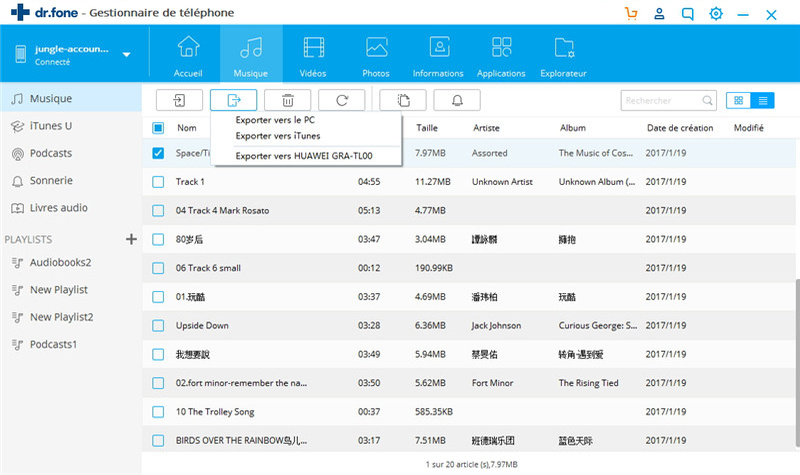
Étape 4. Sélectionner le dossier de destination .
Dans une nouvelle fenêtre qui s'affichera, sélectionnez le dossier de destination sur l'ordinateur où vous souhaitez enregistrer les fichiers musicaux, puis cliquez sur "OK". Les fichiers musicaux sélectionnés seront transférés sur votre ordinateur.
Pour transférer la liste de lecture complète de votre iPod vers l'ordinateur, sélectionnez l'option "Playlist" sous iPod. Pour que vous puissiez transférer l'ensemble de la playlist musicale de l'iPod à l'ordinateur
Donc quand vous êtes perdu sur la manière de copier des chansons d'iPod à l'ordinateur, suivez les étapes ci-dessus.
Avantages:
Transférer de la musique de l'iPod à l'ordinateur en utilisant dr.fone - Gestionnaire de téléphone (iOS) est livré avec un ensemble d'avantages comme indiqué ci-dessous :
- Permet de copier rapidement des chansons de l'iPod vers l'ordinateur.
- Il n'y a aucune restriction d'iTunes lors du transfert de musique.
- Outre les fichiers musicaux, il est également possible de transférer des données telles que des vidéos, des podcasts, des photos, des listes de lecture, des émissions de télévision, des livres audio et autres.
- Les informations musicales restent intactes après le transfert, comme le nombre de lectures, les balises id3, etc.
- Permet de transférer des fichiers achetés ou téléchargés de l'iPod vers iTunes/PC.
- Les formats non compatibles sont automatiquement convertis aux formats compatibles.
- La qualité audio est maintenue à 100 % après le transfert.
Partie 2. Transférer de la musique de l'iPod vers l'ordinateur à l'aide du port USB
Un autre moyen le plus simple de copier de la musique de l'iPod à l'ordinateur est d'utiliser le port USB. Chaque fois que l'iPod est connecté à l'ordinateur, il est reconnu par le PC, mais les fichiers musicaux ne sont pas affichés dans la fenêtre. Les fichiers audios de l'iPod sont cachés par le PC et en quelques étapes, ils peuvent être dévoilés et peuvent ensuite être transférés sur l'ordinateur.
Vous cherchez un moyen rapide de transférer des chansons d'un iPod à un ordinateur ? Vous trouverez ci-dessous les étapes à suivre pour transférer de la musique d'un iPod à un ordinateur à l'aide d'un port USB.
Étape 1. A l'aide d'un câble USB, branchez l'iPod au PC et l'iPod connecté sera visible sur "Poste de travail".

Étape 2. Allez dans Panneau de configuration> ; Outils > ; Options des dossiers.
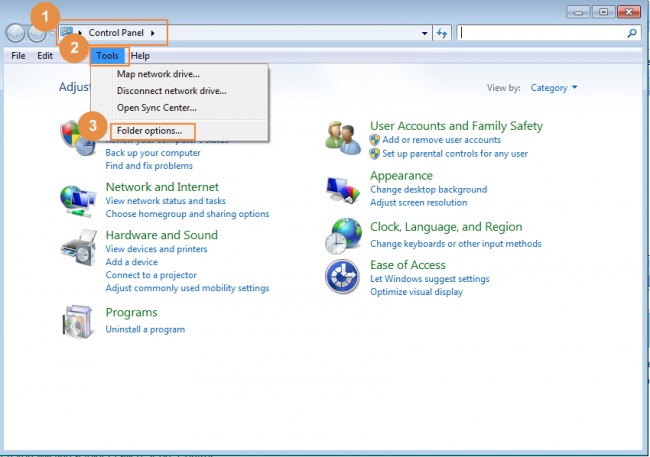
Étape 3. Sélectionnez l'onglet "Affichage", puis sélectionnez l'option "Afficher les fichiers, dossiers et lecteurs cachés".
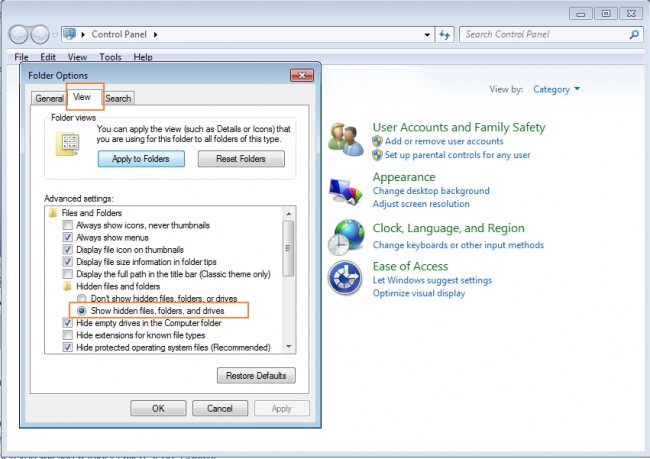
Étape 4. Maintenant, allez à nouveau à "Poste de travail" où l'iPod est visible et où un dossier nommé "iPod_Control" sera visible.
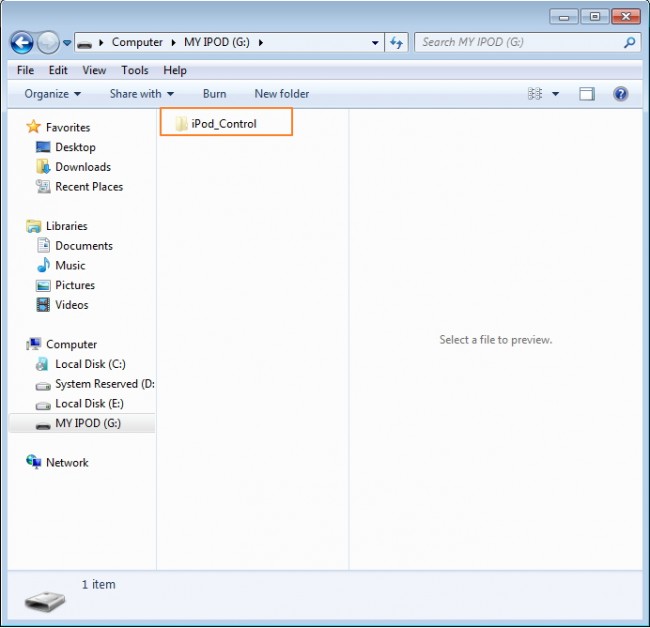
Étape 5. Ouvrez le dossier "iPod_Control" et sélectionnez le dossier "Music". Tous les fichiers des musiques présents dans votre iPod seront visibles. Sélectionnez les fichiers, puis copiez et collez-les de l'iPod à l'ordinateur.
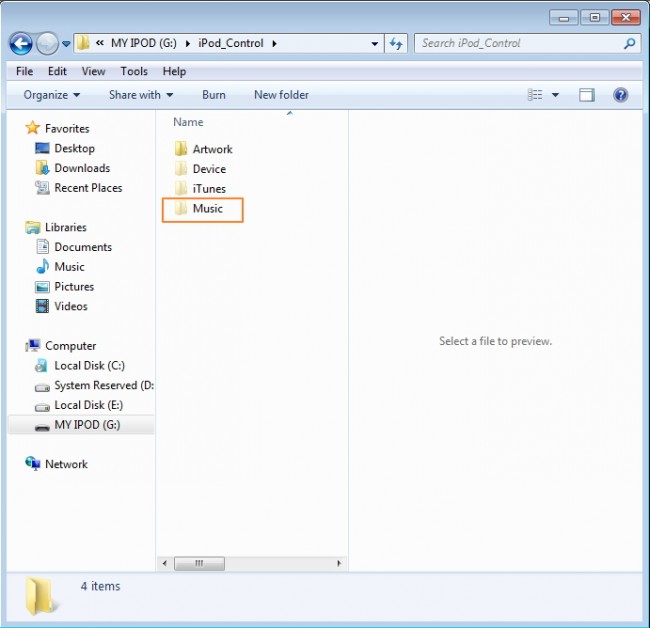
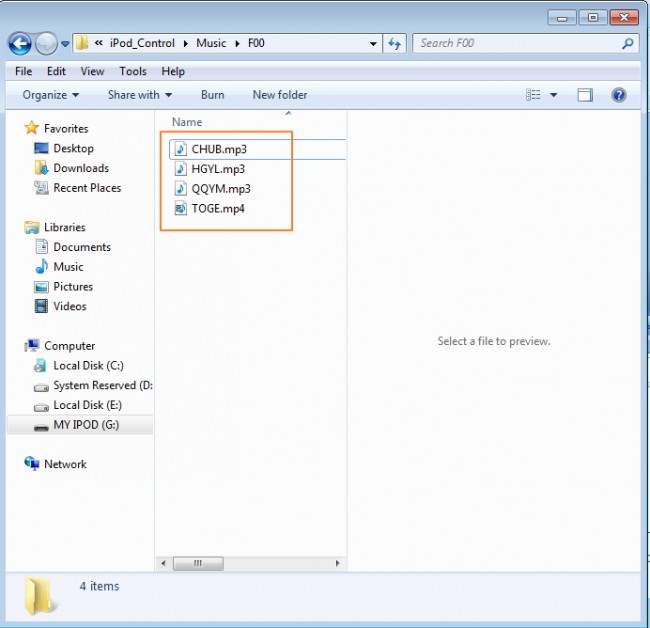
Ainsi, chaque fois que vous voulez savoir la manière simple de copier des chansons de l'iPod à PC, ne vous inquiétez pas les fichiers musicaux ne peuvent pas être affichés avec les bons noms de chanson, utilisez les étapes données ci-dessus.
Pros:
Bien qu'il existe de nombreuses possibilités de transférer la musique de l'iPod au calcul, mais l'utilisation de la méthode USB a de nombreux avantages comme ci-dessous :
- La méthode est simple et rapide et ne nécessite aucun logiciel à installer.
- Les fichiers de musique peuvent être sélectionnés et simplement copiés et collés d'iPod à PC.
Partie 3. Transférer de la musique de l'iPod vers l'ordinateur en utilisant iTunes
Lorsqu'il s'agit de gérer et de transférer de la musique vers et depuis des périphériques iOS, iTunes est l'un des moyens les plus couramment utilisés. Tous les articles achetés sur les appareils iOS y compris iPod peuvent être transférés directement sur iTunes en utilisant l'option "Transférer les achats".
Vous trouverez ci-dessous les étapes à suivre pour transférer de la musique d'ipod touch à l'ordinateur à l'aide d'iTunes.
- Lancez iTunes sur votre PC et sélectionnez Edit - Preferences.
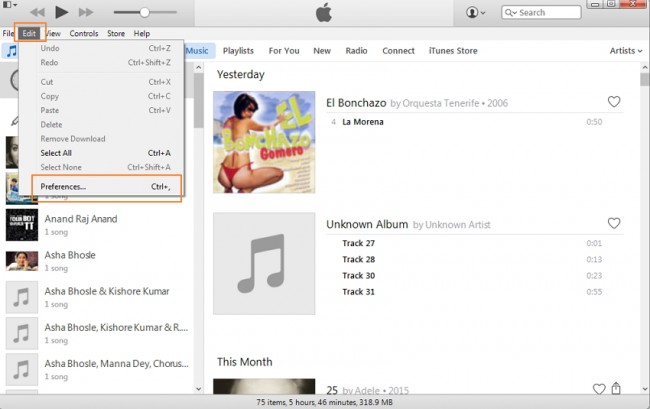
- Sélectionnez Appareils et cochez l'option "Empêcher la synchronisation automatique des iPods, iPhone et iPads", puis cliquez sur "OK".
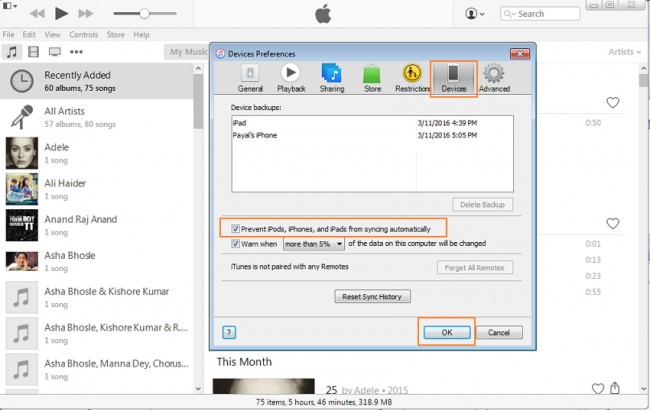
- A l'aide d'un câble USB, connectez l'iPod à l'ordinateur et l'appareil sera reconnu par iTunes et s'affichera.
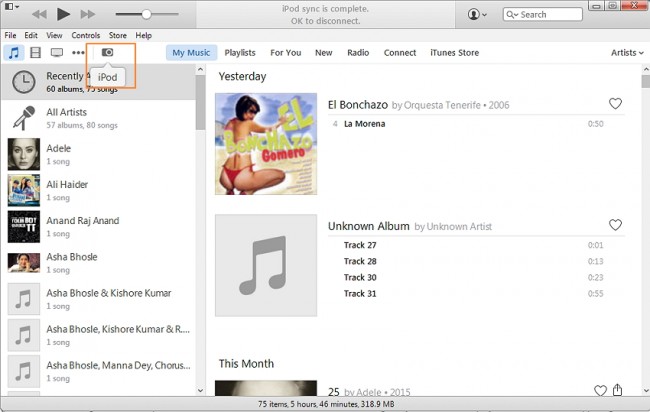
- Cliquez sur Fichier < Appareils < Transférer des achats depuis mon "iPod". Toute la musique achetée sur iPod sera transférée à la bibliothèque iTunes.
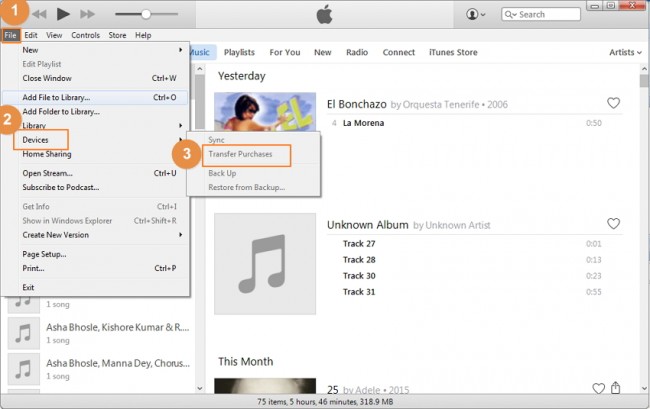
Pros:
Ci-dessous sont présentés les avantages du transfert de musique de l'iPod à l'aide de la bibliothèque iTunes.
- L'utilisation d'iTunes est l'une des options les plus sûres pour la gestion des fichiers musiques sur les appareils iOS.
- Le processus de transfert via iTunes est simple et rapide.
- Aucun logiciel tiers n'est nécessaire.
Ainsi, chaque fois que vous êtes à la recherche de solutions sur un moyens de transférer de la musique de l'iPod touch à l'ordinateur ou de tout autre modèle d'iPod, Les solutions ci-dessus peuvent être utilisées.
Transfert iPod
- Transfert depuis iPod
- 3. Transfer Music to Computer or Mac
- 4. Transfer Music from iPod Classic
- 5. Transfer Music from iPod (Touch)
- 6. Transfer Music from Formatted iPod
- 7. Transfer Music from iPod to Mac
- 8. Sync iPod to New Computer
- 9. Transfer Music Without Losing Data
- 10. Transfer Pod to iTunes or Computer
- 11.Transfer iPod Music to MP3 Player
- 12.Transfer Music to USB Flash Drive
- Transfert vers iPod
- 2. Transfer Music from iPod Classic
- 3. Transfer Music from iPod Nano
- 4. Transfer Music from iPod shuffle
- 5.Transfer Music from iTunes
- 7. Transfer Audiobooks to iPod
- 8. Transfer MP3 to iPod
- 9. Transfer Music From Window
- 10.Transfer Music from iMac
- 11.Transfer Music from Computer
- Conseils utiles pour iPod
- ● Gérer/transférer/récupérer des données
- ● Déverrouiller l'écran/activer/FRP lock
- ● Réparer la plupart des problèmes iOS et Android
- Démarrer le transfert Démarrer le transfert Démarrer le transfert

















Blandine Moreau
Éditeur
Généralement noté4.5(105participants)